笔记本电脑关掉屏幕及关掉屏幕后不断网的设置方法
(编辑:jimmy 日期: 2025/1/19 浏览:2)
一般情况下笔记本自动关掉屏幕(合上笔记本)后都会进入到睡眠状态,在进入睡眠状态后笔记本的网络就断网了。那么需要怎么处理这个问题呢?有两种方式可供使用:一,不合上笔记本的屏幕通过设置关掉屏幕(不需要其他设置就能保证不断网),二,合上屏幕后(不需要其他设置屏幕自动关闭)保证网络不断线。如何设置呢?让穆童来给大家演示:
不合屏幕(关盖子)关掉笔记本屏幕 通过右键点击屏幕右下角的电源图标,然后选择“电源选项”进入到电源选项设置窗口。(通过“控制面板→电源选项”也可打开设置窗口),然后点击“选择关闭显示器时间”,如下图所示:
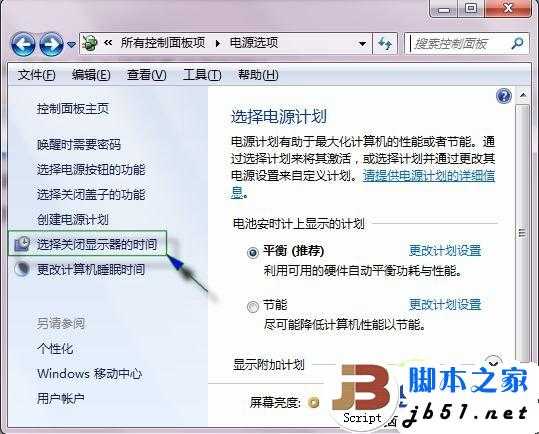
点击之后会弹出一个新窗口,在这个窗口里面可以选择:如果使用笔记本电池时,在没有人对笔记本进行操作的情况下,多长时间后自动关闭显示器(即关闭屏幕),大家可以随便设置,我这里设置成了5分钟。
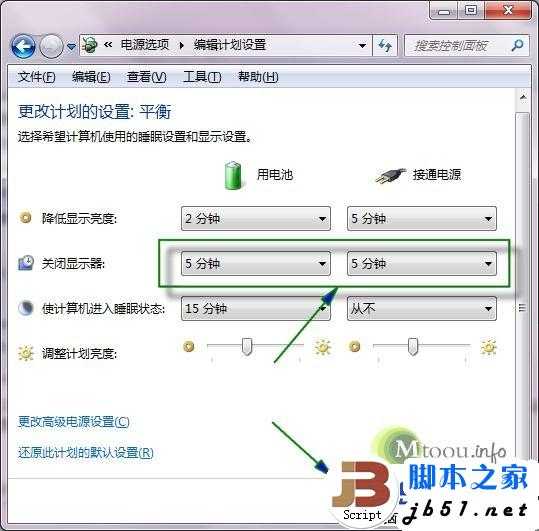 设置笔记本多长时间后自动关闭屏幕
设置笔记本多长时间后自动关闭屏幕
也就是说,如果我不对电脑进行操作(比如摸下鼠标,按下键盘,插入USB设备什么的)那么5分钟后,笔记本的屏幕就会自动关闭。旁边的一个是使用外接电源时,笔记多久会自动关闭屏幕。设置完后点击“保存修改”按钮即可。
这样设置有关优点就是不用自己通过和屏幕来关显示屏,只要你在设置的时间内没有操作笔记本,那么电脑就会自动关闭屏幕。但是这个方法随机性比较差:如果你想马上关掉屏幕呢?很显然它做不到,那么合上盖子呢?但是这样会断网…等等,穆童有办法让它不断网…
和屏幕来关掉屏幕,且保证不断网 笔记本电脑合上屏幕(电脑里面称为盖子)时,笔记本就会关闭屏幕。但是这时电脑默认会进入睡眠状态,而睡眠状态下网络就不能用了,就要断线了,如果你挂着游戏、上着QQ还在下载,那么你就悲剧了。不过穆童又怎会让悲剧在我亲爱的网友身上发生呢?!毫无疑问,我爱你们!
用上面介绍的第一步:通过右键点击电源图标或者通过控制面板打开“电源选项”设置窗口,然后选择左边的“选择关闭盖子的功能”,如下图
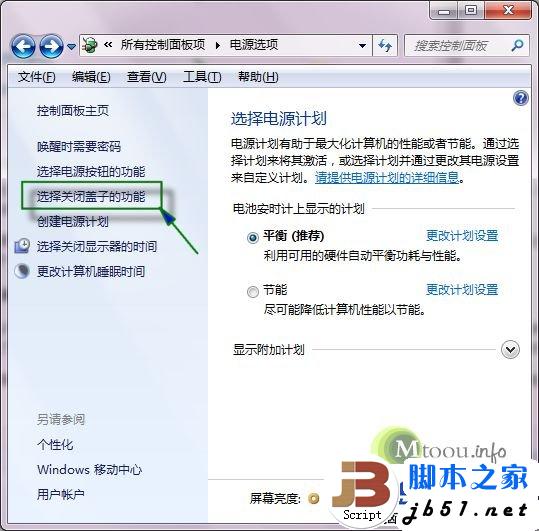 关闭盖子来关闭屏幕,同时保证网络不断线
关闭盖子来关闭屏幕,同时保证网络不断线
点击之电脑会弹出下面这样的一个设置窗口,亲们,看到那个“关闭盖子时”的一栏选项没?
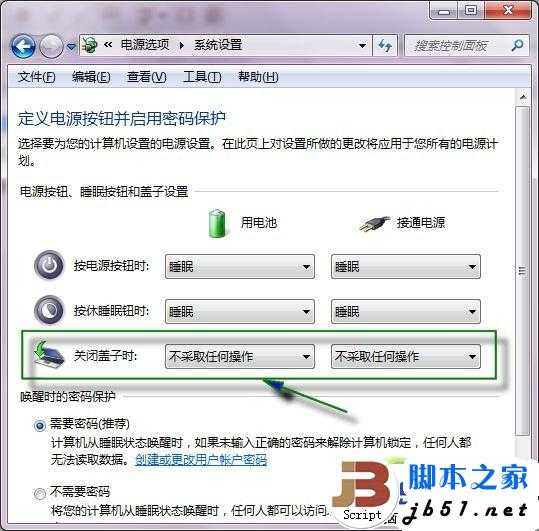 选择关闭盖子时:不采取任何操作
选择关闭盖子时:不采取任何操作
通过这样的设置之后,你可以随时通过关闭笔记本的屏幕盖子来关闭屏幕了,很随意的,且网络不会断。
大家可以将这两种方法一起都设置了,这样当你离开电脑后,屏幕会自动关闭,既节能又能保护隐私两全其美。而合上盖子来关闭屏幕的同时能保证网络的正常连接也不失为一个很好的方法,它的随意性弥补了第一种设置方法的不足。亲们,都设置好了吗?
不合屏幕(关盖子)关掉笔记本屏幕 通过右键点击屏幕右下角的电源图标,然后选择“电源选项”进入到电源选项设置窗口。(通过“控制面板→电源选项”也可打开设置窗口),然后点击“选择关闭显示器时间”,如下图所示:
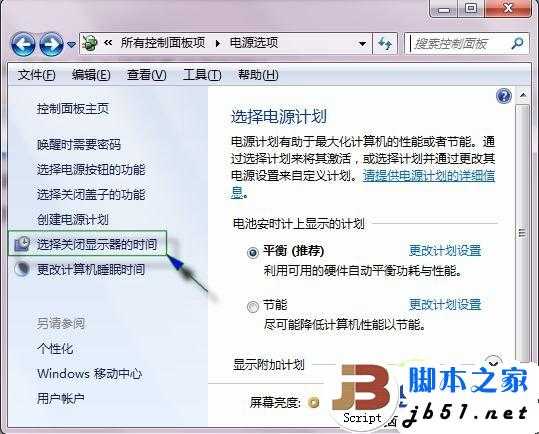
点击之后会弹出一个新窗口,在这个窗口里面可以选择:如果使用笔记本电池时,在没有人对笔记本进行操作的情况下,多长时间后自动关闭显示器(即关闭屏幕),大家可以随便设置,我这里设置成了5分钟。
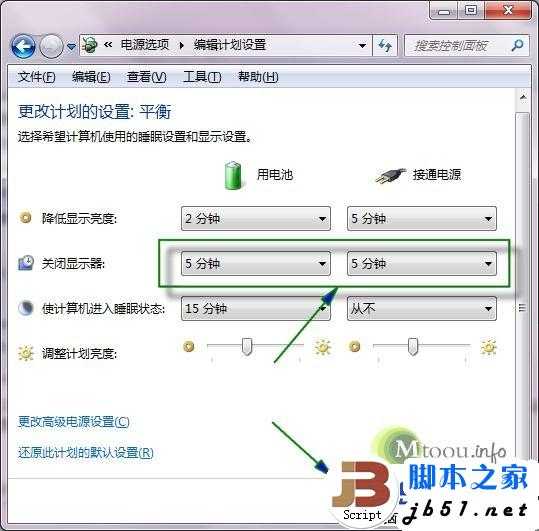 设置笔记本多长时间后自动关闭屏幕
设置笔记本多长时间后自动关闭屏幕也就是说,如果我不对电脑进行操作(比如摸下鼠标,按下键盘,插入USB设备什么的)那么5分钟后,笔记本的屏幕就会自动关闭。旁边的一个是使用外接电源时,笔记多久会自动关闭屏幕。设置完后点击“保存修改”按钮即可。
这样设置有关优点就是不用自己通过和屏幕来关显示屏,只要你在设置的时间内没有操作笔记本,那么电脑就会自动关闭屏幕。但是这个方法随机性比较差:如果你想马上关掉屏幕呢?很显然它做不到,那么合上盖子呢?但是这样会断网…等等,穆童有办法让它不断网…
和屏幕来关掉屏幕,且保证不断网 笔记本电脑合上屏幕(电脑里面称为盖子)时,笔记本就会关闭屏幕。但是这时电脑默认会进入睡眠状态,而睡眠状态下网络就不能用了,就要断线了,如果你挂着游戏、上着QQ还在下载,那么你就悲剧了。不过穆童又怎会让悲剧在我亲爱的网友身上发生呢?!毫无疑问,我爱你们!
用上面介绍的第一步:通过右键点击电源图标或者通过控制面板打开“电源选项”设置窗口,然后选择左边的“选择关闭盖子的功能”,如下图
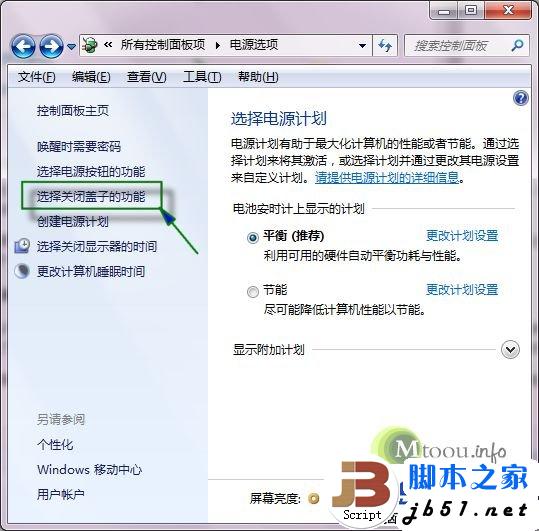 关闭盖子来关闭屏幕,同时保证网络不断线
关闭盖子来关闭屏幕,同时保证网络不断线点击之电脑会弹出下面这样的一个设置窗口,亲们,看到那个“关闭盖子时”的一栏选项没?
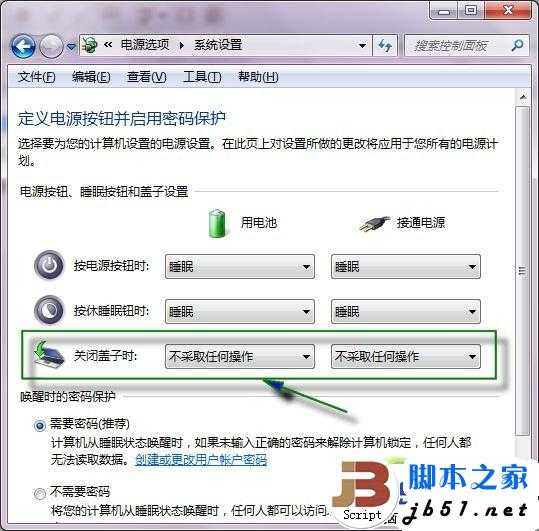 选择关闭盖子时:不采取任何操作
选择关闭盖子时:不采取任何操作通过这样的设置之后,你可以随时通过关闭笔记本的屏幕盖子来关闭屏幕了,很随意的,且网络不会断。
大家可以将这两种方法一起都设置了,这样当你离开电脑后,屏幕会自动关闭,既节能又能保护隐私两全其美。而合上盖子来关闭屏幕的同时能保证网络的正常连接也不失为一个很好的方法,它的随意性弥补了第一种设置方法的不足。亲们,都设置好了吗?